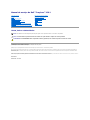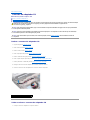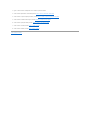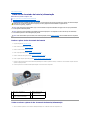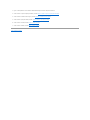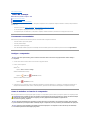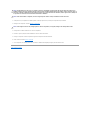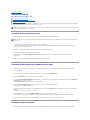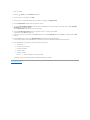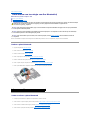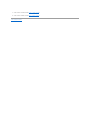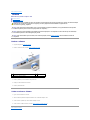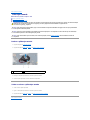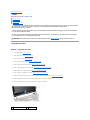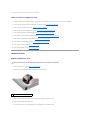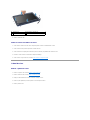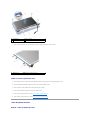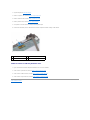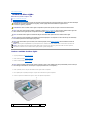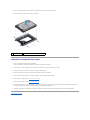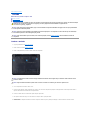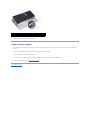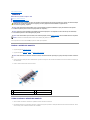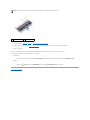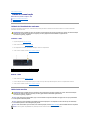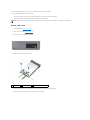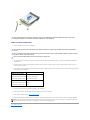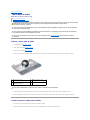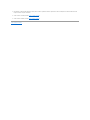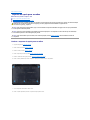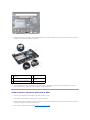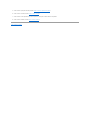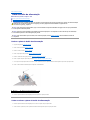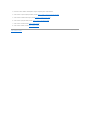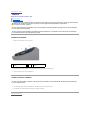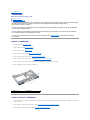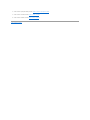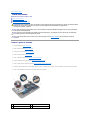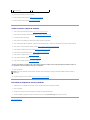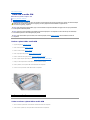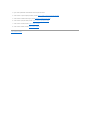Dell Inspiron Mini 10v 1011 Manual do usuário
- Tipo
- Manual do usuário

ManualdeserviçodoDell™Inspiron™1011
Notas,AvisoseAdvertências
Asinformaçõesdestedocumentoestãosujeitasaalteraçõessemavisoprévio.
©2009DellInc.Todososdireitosreservados.
QualquertipodereproduçãodestesmateriaissemautorizaçãoporescritodaDellInc.éestritamenteproibida.
Marcas comerciais utilizadas neste texto: Dell,ologótipodaDELL e Inspiron sãomarcascomerciaisdaDellInc.;Bluetoothéumamarcacomercialregistadadapropriedadeda
BluetoothSIG,Inc.eéutilizadapelaDellsoblicença;Microsoft, Windows, sãomarcascomerciaisoumarcascomerciaisregistadasdaMicrosoftCorporationnosEstadosUnidos
e/ounoutrospaíses.
Outrosnomesemarcascomerciaispodemsermencionadosnestedocumentocomoreferênciaàsentidadesqueinvocamessasmarcasenomesouosseusprodutos.ADellInc.
renuncia a quaisquer interesses de propriedade relativamente a nomes e marcas comerciais de terceiros.
Modelo PP19S
Abrilde2009Rev.A00
Antesdecomeçar
Bateria
Teclado
Unidadedediscorígido
Apoioparaasmãos
Suportedoapoioparaasmãos
Placasdecomunicação
Placadaluzdeestadodabateria/alimentação
Altifalantes
Placa interna com a tecnologia sem fios Bluetooth
Placadobotãodealimentação
PlacaUSBecartãoSIM
Conector do adaptador CA
Placa de sistema
Memória
Pilha tipo moeda
Visor
Câmara
Actualizar a BIOS
NOTA: umaNOTAforneceinformaçõesimportantesparaajudarvocêaaproveitarmelhorosrecursosdocomputador.
AVISO: um AVISO indica um potencial de danos ao hardware ou a perda de dados e explica como evitar o problema.
ADVERTÊNCIA:umaADVERTÊNCIAindicaumpotencialdedanosàpropriedade,riscodelesõescorporaisoumesmoriscodevida.

VoltaràpáginadoÍndice
Conector do adaptador CA
ManualdeserviçodoDell™Inspiron™1011
Retirar o conector do adaptador CA
Voltar a colocar o conector do adaptador CA
Retirar o conector do adaptador CA
1. SigaasinstruçõesemAntesdecomeçar.
2. Retire a bateria (consulte Remover a bateria).
3. Retire o teclado (consulte Retirar o teclado).
4. Retireoapoioparamãos(consulteRetiraroapoioparaasmãos).
5. Retireaunidadedediscorígido(consulteRetiraraunidadedediscorígido).
6. Retireosuportedoapoioparamãos(consulteRetirarosuportedoapoioparaasmãos).
7. RetireaplacaUSBeocartãoSIM(consulteRetiraraplacaUSBecartãoSIM).
8. Desligue o cabo do conector do adaptador CA do conector da placa de sistema.
9. Levante o conector do cabo do adaptador CA e retire-o da base do computador.
Voltar a colocar o conector do adaptador CA
1. Coloque o conector do adaptador CA na placa de sistema.
ADVERTÊNCIA:Antesdetrabalharnointeriordocomputador,leiaasinformaçõesdesegurançafornecidascomomesmo.Paraobterinformações
adicionaissobreosmelhoresprocedimentosdesegurança,consulteapáginainicialdaconformidadederegulamentosem
www.dell.com/regulatory_compliance.
AVISO: Paraevitardescargaselectrostáticas,ligue-seàterrautilizandoumapulseiraantiestáticacomligaçãoàterraoutoqueperiodicamente
numasuperfíciemetálicanãopintada.
AVISO: Apenasumtécnicoqualificadoeespecializadodeveefectuarreparaçõesnoseucomputador.Osdanoscausadosporumamanutenção
nãoautorizadapelaDell™nãosãoabrangidospelagarantia.
AVISO: Para evitar danificar a placa de sistema, retire a bateria principal (consulte Remover a bateria) antes de trabalhar no interior do
computador.
1
Conector do cabo do adaptador CA

2. Ligue o cabo do conector do adaptador CA ao conector da placa de sistema.
3. VolteacolocaraplacaUSBeocartãoSIM(consulteVoltaracolocaraplacaUSBecartãoSIM).
4. Volteacolocarosuportedoapoioparamãos(consulteVoltaracolocarosuportedoapoioparaasmãos).
5. Volteacolocaraunidadedediscorígido(consulteSubstituiraunidadedediscorígido).
6. Volteacolocaroapoioparamãos(consulteVoltaracolocaroapoioparaasmãos).
7. Volte a colocar o teclado (consulte Voltar a colocar o teclado).
8. Volte a colocar a bateria (consulte Voltar a colocar a bateria).
VoltaràpáginadoÍndice

VoltaràpáginadoÍndice
Placadaluzdeestadodabateria/alimentação
ManualdeserviçodoDell™Inspiron™1011
Retiraraplacadaluzdeestadodabateria/alimentação
Voltaracolocaraplacadaluzdeestadodabateria/alimentação
Retirar a placa da luz de estado da bateria
1. SigaasinstruçõesemAntesdecomeçar.
2. Retire a bateria (consulte Remover a bateria).
3. Retire o teclado (consulte Retirar o teclado).
4. Retireoapoioparamãos(consulteRetiraroapoioparaasmãos).
5. Retireaunidadedediscorígido(consulteRetiraraunidadedediscorígido).
6. Retireosuportedoapoioparamãos(consulteRetirarosuportedoapoioparaasmãos).
7. Desligueocabodaplacadaluzdeestadodabateria/alimentaçãodoconectordaplacadesistema,seaindanãootiverefectuadoenquantoretiravao
suportedoapoioparamãos.
8. Levanteaplacadaluzdeestadodabateria/alimentaçãoeretire-a da base do computador.
Voltaracolocaraplacadaluzdeestadodabateria/alimentação
1. Alinheosorifíciosnaplacadaluzdeestadodabateria/alimentaçãocomasaliênciadabasedocomputadorefixe.
ADVERTÊNCIA:Antesdetrabalharnointeriordocomputador,leiaasinformaçõesdesegurançafornecidascomomesmo.Paraobterinformações
adicionaissobreosmelhoresprocedimentosdesegurança,consulteapáginainicialdaconformidadederegulamentosem
www.dell.com/regulatory_compliance.
AVISO: Paraevitardescargaselectrostáticas,ligue-seàterrautilizandoumapulseiraantiestáticacomligaçãoàterraoutoqueperiodicamente
numasuperfíciemetálicanãopintada.
AVISO: Apenasumtécnicoqualificadoeespecializadodeveefectuarreparaçõesnoseucomputador.Osdanoscausadosporumamanutenção
nãoautorizadapelaDell™nãosãoabrangidospelagarantia.
AVISO: Para evitar danificar a placa de sistema, retire a bateria principal (consulte Remover a bateria) antes de trabalhar dentro do computador.
1
placa da luz de estado da
bateria/alimentação
2
cabo da placa da luz de
estado da
bateria/alimentação
3
conector do cabo da placa da luz de
estadodabateria/alimentação

2. Ligueocabodaplacadaluzdeestadodabateria/alimentaçãoaoconectordaplacadesistema.
3. Volteacolocarosuportedoapoioparamãos(consulteVoltaracolocarosuportedoapoioparaasmãos).
4. Volteacolocaraunidadedediscorígido(consulteSubstituiraunidadedediscorígido).
5. Volteacolocaroapoioparamãos(consulteVoltaracolocaroapoioparaasmãos).
6. Volte a colocar o teclado (consulte Voltar a colocar o teclado).
7. Volte a colocar a bateria (consulte Voltar a colocar a bateria).
VoltaràpáginadoÍndice

VoltaràpáginadoÍndice
Antesdecomeçar
ManualdeserviçodoDell™Inspiron™1011
Ferramentas recomendadas
Desligar o computador
Antes de trabalhar no interior do computador
Estasecçãoforneceosprocedimentosderemoçãoeinstalaçãodoscomponentesnoseucomputador.Exceptoseindicadoemcontrário,cadaprocedimento
pressupõeque:
l Executou os passos em Desligar o computador e Antes de trabalhar no interior do computador.
l Leuasinformaçõesdesegurançafornecidascomoseucomputador.
l Umcomponentepodesersubstituídoou,seadquiridoemseparado,instaladoefectuandooprocedimentoderemoçãopelaordeminversa.
Ferramentas recomendadas
Paraexecutarosprocedimentosnestedocumentopodesernecessárioutilizarasseguintesferramentas:
l Chave de fendas de ponta chata pequena
l Chave de parafusos Phillips
l Instrumentodeplásticopontiagudo
l CDdeactualizaçãodoBIOSouprogramadeactualizaçãoexecutáveldoBIOS,disponívelnositeWebdoapoiotécnicodaDellemsupport.dell.com
Desligar o computador
1. Guarde e feche todos os ficheiros abertos e saia de todos os programas abertos.
2. Encerre o sistema operativo:
Windows
®
XP:
Clique em Iniciar® Encerrar® Desligar.
Ambiente de trabalho Dell do Ubuntu
®
:
Clique em ® Quit (Sair) ® Shut down (Encerrar).
AmbientedetrabalhoclássicodoUbuntu:
Clique em ® Shut down (Encerrar).
3. Certifique-sedequeocomputadoretodososdispositivosanexadosseencontramdesligados.Seocomputadoreosdispositivosanexadosnãose
desligaramautomaticamentequandoencerrouosistemaoperativo,pressionesemsoltarobotãodealimentaçãoatéocomputadorsedesligar.
Antes de trabalhar no interior do computador
Utilizeasseguintesdirectrizesdesegurançaparaajudaraprotegeroseucomputadordepossíveisdanoseparaajudaragarantirasuasegurançapessoal.
AVISO: Para evitar a perda de dados, guarde e feche todos os ficheiros abertos e saia de todos os programas abertos antes de desligar o
computador.
ADVERTÊNCIA:Antesdetrabalharnointeriordocomputador,leiaasinformaçõesdesegurançafornecidascomomesmo.Paraobterinformações
adicionaissobreosmelhoresprocedimentosdesegurança,consulteapáginainicialdaconformidadederegulamentosem
www.dell.com/regulatory_compliance.
AVISO: Manuseiecuidadosamenteoscomponenteseasplacas.Nãotoquenoscomponentesounoscontactosdeumaplaca.Segurenumaplaca
pelasextremidadesoupelosuportemetálicodeinstalação.Segureoscomponentes,comoumprocessador,pelasextremidadesenãopelospinos.
AVISO: Apenasumtécnicoqualificadoeespecializadodeveefectuarreparaçõesnoseucomputador.Osdanoscausadosporumamanutenção
nãoautorizadapelaDellnãosãoabrangidospelagarantia.

1. Certifique-sedequeasuperfíciedetrabalhoéplanaeestálimpaparaevitarqueatampadocomputadorfiquearranhada.
2. Desligue o seu computador. Consulte Desligar o computador.
3. Desliguetodososcabostelefónicosouderededocomputador.
4. Pressioneeejectequaisquercartõesinstaladosdoleitordecartõesdememória.
5. Desligueocomputadoretodososdispositivosligadosdasrespectivastomadaseléctricas.
6. Retire a bateria (consulte Remover a bateria).
7. Vireocomputadoraocontrário,abraovisorepressioneobotãodealimentaçãoparaligaraplacadesistemaàterra.
VoltaràpáginadoÍndice
AVISO: Quando desligar um cabo, puxe-onorespectivoconectoroupelapatilhaenãopeloprópriocabo.Algunscabostêmconectorescom
patilhasdebloqueio;seestiveradesligarestetipodecabo,pressioneaspatilhasdebloqueioantesdedesligarocabo.Àmedidaqueretiraos
conectores, mantenha-osalinhadosdemodouniformeparaevitarqueospinosentortem.Paraalémdisso,antesdeligarumcabo,certifique-se
dequeambososconectoresestãocorrectamentedireccionadosealinhados.
AVISO: Paraevitardanificarocomputador,executeosseguintespassosantesdecomeçaratrabalharnointeriordomesmo.
AVISO: Para desligar um cabo de rede, desligue primeiro o cabo do computador e, em seguida, desligue o cabo do dispositivo de rede.

VoltaràpáginadoÍndice
Actualizar a BIOS
ManualdeserviçodoDell™Inspiron™1011
Actualizar a BIOS a partir de um CD
ActualizaraBIOSapartirdaunidadedediscorígido
Actualizar a BIOS no Ubuntu
SeumCDdoprogramadeactualizaçãodoBIOSforfornecidocomanovaplacadesistema,actualizeaBIOSapartirdoCD.SenãotiverumCDdoprograma
deactualizaçãodaBIOS,actualize-oapartirdaunidadedediscorígido.
Actualizar a BIOS a partir de um CD
1. Certifique-sedequeoadaptadorCAestáligadoedequeabateriaprincipalestácorrectamenteinstalada.
2. IntroduzaoCDdoprogramadeactualizaçãodaBIOSereinicieocomputador.
Sigaasinstruçõesapresentadasnoecrã.OcomputadorcontinuaainiciareactualizaranovaBIOS.Quandoaactualizaçãoestiverconcluída,o
computadoriráreiniciarautomaticamente.
3. Pressione <F2> durante o auto-testeparaacederaoprogramadeconfiguraçãodosistema.
4. Pressione<F9>parareporaspredefiniçõesdocomputador.
5. Pressione <Esc>, seleccione Save changes and reboot(Guardaralteraçõesereiniciar)epressione<Enter>paraguardarasalteraçõesde
configuração.
6. RetireoCDdoprogramadeactualizaçãodaBIOSdaunidadeereinicieocomputador.
ActualizaraBIOSapartirdaunidadedediscorígido
1. Certifique-sedequeoadaptadorCAestáligado,dequeabateriaprincipalestácorrectamenteinstaladaedequeocaboderedeestáligado.
2. Ligue o computador.
3. LocalizeoficheirodeactualizaçãodaBIOSmaisrecenteparaoseucomputadoremsupport.dell.com.
4. Clique em Download Now (Transferir agora) para transferir o ficheiro.
5. Se a janela Export Compliance Disclaimer(Declaraçãosobrecompatibilidadecomleisdeexportação)forapresentada,cliqueemYes, I Accept this
Agreement (Sim, eu aceito este contrato).
A janela File Download(Transferênciadeficheiro)éapresentada.
6. Clique em Save this program to disk (Guardar este programa no disco) e, em seguida, clique em OK.
ÉapresentadaajanelaSave In (Guardar em).
7. Clique na seta para baixo para visualizar o menu Save In (Guardar em), seleccione Desktop (Ambiente de trabalho) e, em seguida, clique em Save
(Guardar).
Oficheiroserátransferidoparaoambientedetrabalho.
8. Clique em Close (Fechar) se a janela Download Complete(Transferênciaconcluída)forapresentada.
OíconedoficheiroéapresentadonoambientedetrabalhocomomesmonomedoficheirodeactualizaçãodaBIOSanteriormentetransferido.
9. Façaduplocliquenoíconedoficheiroqueestánoambientedetrabalhoesigaasinstruçõesapresentadasnoecrã.
Actualizar a BIOS no Ubuntu
1. Certifique-sedequeoadaptadorCAestáligado,dequeabateriaprincipalestácorrectamenteinstaladaedequeocaboderedeestáligado.
NOTA: Oseucomputadornãotemumaunidadeópticainterna.Utilizeumaunidadeópticaexternaououtrodispositivodearmazenamentoexternopara
os procedimentos que envolvem o uso de discos.
NOTA: SeutilizarumCDdoprogramadeactualizaçãodaBIOSparaactualizaraBIOS,configureocomputadorparainiciarapartirdeumCDantesde
introduzir o CD.

2. Ligue o computador.
3. Seleccione ® Places (Locais)® Documents (Documentos).
4. Crie uma nova pasta e atribua-lhe o nome BIOS.
5. LocalizeoficheirodeactualizaçãodaBIOSmaisrecenteparaoseucomputadoremsupport.dell.com.
6. Clique em Download Now (Transferir agora) para transferir o ficheiro.
7. Se a janela Export Compliance Disclaimer(Declaraçãosobrecompatibilidadecomleisdeexportação)forapresentada,cliqueemYes, I Accept this
Agreement (Sim, eu aceito este contrato).
A janela File Download(Transferênciadeficheiro)éapresentada.
8. Clique em Save this program to disk (Guardar este programa no disco) e, em seguida, clique em OK.
ÉapresentadaajanelaSave In (Guardar em).
9. Clique na seta para baixo para visualizar o menu Save In (Guardar em), seleccione Documents (Documentos)® BIOS e, em seguida, clique em Save
(Guardar).
10. Clique em Close (Fechar) quando a janela Download Complete(Transferênciaconcluída)forapresentada.
OíconedoficheiroapareceránasuapastaBIOScomomesmonomedoficheirodeactualizaçãodaBIOStransferidoanteriormente.
11. Abraaaplicaçãodelinhadecomandosdoterminaleprocedadoseguintemodo:
a. Introduza sudo -s
b. Introduza a sua palavra-passe
c. Introduza cd Documents
d. Introduza cd BIOS
e. Introduza ./1011a00
flash start...(iniciaraactualização)éacadeiaapresentada.
OcomputadorreiniciaautomaticamentequandoaactualizaçãodaBIOSestiverconcluída.
VoltaràpáginadoÍndice

VoltaràpáginadoÍndice
Placa interna com tecnologia sem fios Bluetooth®
ManualdeserviçodoDell™Inspiron™1011
Retirar a placa Bluetooth
Voltar a colocar a placa Bluetooth
SetiverencomendadoumaplacacomtecnologiasemfiosBluetoothjuntamentecomoseucomputador,estajáseencontrainstalada.
Retirar a placa Bluetooth
1. SigaasinstruçõesemAntesdecomeçar.
2. Retire a bateria (consulte Remover a bateria).
3. Retire o teclado (consulte Retirar o teclado).
4. Retireoapoioparaasmãos(consulteRetiraroapoioparaasmãos).
5. Retireaunidadedediscorígido(consulteRetiraraunidadedediscorígido).
6. Retireosuportedoapoioasparamãos(consulteRetirarosuportedoapoioparaasmãos).
7. RetireaplacaBluetoothdorespectivocompartimentonosuportedoapoioparaasmãos.
Voltar a colocar a placa Bluetooth
1. Coloque a placa Bluetooth no respectivo compartimento e encaixe-anosítio.
2. Volteacolocarosuportedoapoioparaasmãos(consulteVoltaracolocarosuportedoapoioparaasmãos).
3. Volteacolocaraunidadedediscorígido(consulteSubstituiraunidadedediscorígido).
4. Volteacolocaroapoioparaasmãos(consulteVoltaracolocaroapoioparaasmãos).
ADVERTÊNCIA:Antesdetrabalharnointeriordocomputador,leiaasinformaçõesdesegurançafornecidascomomesmo.Paraobterinformações
adicionaissobreosmelhoresprocedimentosdesegurança,consulteapáginainicialdaconformidadederegulamentosem
www.dell.com/regulatory_compliance.
AVISO: Paraevitardescargaselectrostáticas,ligue-seàterrautilizandoumapulseiraantiestáticacomligaçãoàterraoutoqueperiodicamente
numasuperfíciemetálicanãopintada.
AVISO: Apenasumtécnicoqualificadoeespecializadodeveefectuarreparaçõesnoseucomputador.Osdanoscausadosporumamanutenção
nãoautorizadapelaDell™nãosãoabrangidospelagarantia.
AVISO: Para evitar danificar a placa de sistema, retire a bateria principal (consulte Remover a bateria) antes de trabalhar no interior do
computador.
1
placa Bluetooth
2
compartimento da placa Bluetooth

VoltaràpáginadoÍndice
Câmara
ManualdeserviçodoDell™Inspiron™1011
Retiraracâmara
Voltaracolocaracâmara
Retiraracâmara
1. SigaasinstruçõesemAntesdecomeçar.
2. Retire a moldura do visor (consulte Retirar a moldura do visor).
3. Retireoparafusoquefixaacâmaraàtampadovisor.
4. Desligueocabodacâmaradoconector.
5. Retireaplacadacâmara.
Voltaracolocaracâmara
1. Ligueocabodacâmaraaoconector.
2. Alinheoorifíciodoparafusodaplacadacâmaracomoorifíciodatampadovisor.
3. Volteacolocaroparafusoquefixaacâmaraàtampadovisor.
4. Volte a colocar a moldura do visor (consulte Voltar a colocar a moldura do visor).
VoltaràpáginadoÍndice
ADVERTÊNCIA:Antesdetrabalharnointeriordocomputador,leiaasinformaçõesdesegurançafornecidascomomesmo.Paraobterinformações
adicionaissobreosmelhoresprocedimentosdesegurança,consulteapáginainicialdaconformidadederegulamentosem
www.dell.com/regulatory_compliance.
AVISO: Paraevitardescargaselectrostáticas,ligue-seàterrautilizandoumapulseiraantiestática,outoqueperiodicamentenumasuperfície
metálicanãopintada(comoumconectornaparteposteriordocomputador).
AVISO: Apenasumtécnicoqualificadoeespecializadodeveefectuarreparaçõesnoseucomputador.Osdanoscausadosporumamanutenção
nãoautorizadapelaDell™nãosãoabrangidospelagarantia.
AVISO: Para evitar danificar a placa de sistema, retire a bateria principal (consulte Remover a bateria) antes de trabalhar no interior do
computador.
1
câmara
2
parafuso
3
conectordocabodacâmara


VoltaràpáginadoÍndice
Pilha tipo moeda
ManualdeserviçodoDell™Inspiron™1011
Retirar a pilha tipo moeda
Voltar a colocar a pilha tipo moeda
Retirar a pilha tipo moeda
1. SigaasinstruçõesemAntesdecomeçar.
2. SigaasinstruçõesdaEtapa 2àEtapa 10 em Retirar a placa de sistema.
3. Desligue o cabo pilha tipo moeda do conector da placa de sistema.
4. Levante a pilha tipo moeda e retire-a da base do computador.
Voltar a colocar a pilha tipo moeda
1. Volte a colocar a pilha tipo moeda.
2. Ligue o cabo da pilha tipo moeda ao conector da placa de sistema.
3. SigaasinstruçõesdaEtapa 3àEtapa 11 em Voltar a colocar a placa de sistema.
VoltaràpáginadoÍndice
ADVERTÊNCIA:Antesdetrabalharnointeriordocomputador,leiaasinformaçõesdesegurançafornecidascomomesmo.Paraobterinformações
adicionaissobreosmelhoresprocedimentosdesegurança,consulteapáginainicialdaconformidadederegulamentosem
www.dell.com/regulatory_compliance.
AVISO: Paraevitardescargaselectrostáticas,ligue-seàterrautilizandoumapulseiraantiestáticacomligaçãoàterraoutoqueperiodicamente
numasuperfíciemetálicanãopintada.
AVISO: Apenasumtécnicoqualificadoeespecializadodeveefectuarreparaçõesnoseucomputador.Osdanoscausadosporumamanutenção
nãoautorizadapelaDell™nãosãoabrangidospelagarantia.
AVISO: Para evitar danificar a placa de sistema, retire a bateria principal (consulte Remover a bateria) antes de trabalhar no interior do
computador.
1
pilha tipo moeda
2
conector do cabo da pilha tipo moeda

VoltaràpáginadoÍndice
Visor
ManualdeserviçodoDell™Inspiron™1011
Conjunto do visor
Moldura do visor
Painel do visor
Cabo do painel do visor
Conjunto do visor
Retirar o conjunto do visor
1. SigaasinstruçõesemAntesdecomeçar.
2. Retire a bateria (consulte Remover a bateria).
3. Retire o teclado (consulte Retirar o teclado).
4. Retireoapoioparamãos(consulteRetiraroapoioparaasmãos).
5. Retireaunidadedediscorígido(consulteRetiraraunidadedediscorígido).
6. Retireosuportedoapoioparamãos(consulteRetirarosuportedoapoioparaasmãos).
7. RetireaplacaUSBeocartãoSIM(consulteRetiraraplacaUSBecartãoSIM).
8. Retire o conector do adaptador CA (consulte Retirar o conector do adaptador CA).
9. Retireaplacadesistemasemretiraromódulodememóriaeapilhatipomoeda(consulteRetirar a placa de sistema).
10. AnoteadisposiçãodocaboMini-Card e puxe os cabos da Mini-Card da base do computador.
11. Retireosdoisparafusosquefixamoconjuntodovisoràbasedocomputador.
ADVERTÊNCIA:Antesdetrabalharnointeriordocomputador,leiaasinformaçõesdesegurançafornecidascomomesmo.Paraobterinformações
adicionaissobreosmelhoresprocedimentosdesegurança,consulteapáginainicialdaconformidadederegulamentosem
www.dell.com/regulatory_compliance.
AVISO: Paraevitardescargaselectrostáticas,ligue-seàterrautilizandoumapulseiraantiestáticacomligaçãoàterraoutoqueperiodicamente
numasuperfíciemetálicanãopintada.
AVISO: Apenasumtécnicoqualificadoeespecializadodeveefectuarreparaçõesnoseucomputador.Osdanoscausadosporumamanutenção
nãoautorizadapelaDell™nãosãoabrangidospelagarantia.
AVISO: Para evitar danificar a placa de sistema, retire a bateria principal (consulte Remover a bateria) antes de trabalhar no interior do
computador.
1
conjunto do visor
2
parafusos (2)

12. Levante e retire o conjunto do visor da base do computador.
Voltar a colocar o conjunto do visor
1. Coloqueoconjuntodovisornadevidaposiçãoevolteacolocarosdoisparafusosquefixamoconjuntodovisoràbasedocomputador.
2. Disponha os cabos Mini-Card e ligue-osàsMini-Cards,seaplicável(consulteVoltar a colocar a Mini-Card).
3. Volte a colocar a placa de sistema (consulte Voltar a colocar a placa de sistema).
4. Volte a colocar o conector do adaptador CA (consulte Voltar a colocar o conector do adaptador CA).
5. VolteacolocaraplacaUSBeocartãoSIM(consulteVoltaracolocaraplacaUSBecartãoSIM).
6. Volteacolocarosuportedoapoioparamãos(consulteVoltaracolocarosuportedoapoioparaasmãos).
7. Volteacolocaraunidadedediscorígido(consulteSubstituiraunidadedediscorígido).
8. Volteacolocaroapoioparamãos(consulteVoltaracolocaroapoioparaasmãos).
9. Volte a colocar o teclado (consulte Voltar a colocar o teclado).
10. Volte a colocar a bateria (consulte Voltar a colocar a bateria).
Moldura do visor
Retirar a moldura do visor
1. Retire o conjunto do visor (consulte Retirar o conjunto do visor).
2. Pressioneeretireascoberturasdatampadadobradiça(umaemcadalado).
3. Retireasduasprotecçõesdeborracha(umaemcadalado)dosparafusosdamolduradovisor.
4. Retire os dois parafusos da moldura do visor.
5. Com as pontas dos dedos, levante cuidadosamente a extremidade interior da moldura do visor.
AVISO: Amolduradovisoréextremamentefrágil.Tenhacuidadoaoremovê-laparaevitardanificá-la.
1
coberturasdatampadadobradiça(2)

6. Retire a moldura do visor.
Voltar a colocar a moldura do visor
1. Volte a alinhar a moldura do visor sobre o respectivo painel e encaixe-acuidadosamentenosítio.
2. Volte a colocar os dois parafusos que fixam a moldura do visor.
3. Volteacolocarasduasprotecçõesdeborracha(umaemcadalado)nosparafusosdamolduradovisor.
4. Pressioneevolteacolocarascoberturasdatampadadobradiça.
5. Volte a colocar o conjunto do visor (consulte Voltar a colocar o conjunto do visor).
Painel do visor
Retirar o painel do visor
1. Retire o conjunto do visor (consulte Retirar o conjunto do visor).
2. Retire a moldura do visor (consulte Retirar a moldura do visor).
3. Desligueocabodacâmaradoconectordomesmonatampadovisor.
4. Retireosquatroparafusosquefixamopaineldovisoràtampadomesmo.
5. Retire o painel do visor.
1
parafusos (2)
2
protecçõesdeborracha(2)
3
moldura do visor

6. Retire os quatro parafusos (dois de cada lado) que fixam os suportes do painel do visor ao mesmo.
Voltar a colocar o painel do visor
1. Una os suportes do visor no painel do mesmo voltando a colocar os dois parafusos em cada lado do painel do visor.
2. Alinheosorifíciosdosparafusosnopaineldovisorcomosorifíciosnatampadovisor.
3. Volteacolocarosquatroparafusosquefixamopaineldovisoràtampa.
4. Ligueocabodacâmaraaorespectivoconectornatampadovisor.
5. Volte a colocar a moldura do visor (consulte Voltar a colocar a moldura do visor).
6. Volte a colocar o conjunto do visor (consulte Voltar a colocar o conjunto do visor).
Cabo do painel do visor
Retirar o cabo do painel do visor
1
parafusos (4)
2
tampa do visor
3
painel do visor
4
conectordocabodacâmara
1
parafusos (4)
2
suportes do painel do visor (2)

1. SigaasinstruçõesemAntesdecomeçar.
2. Retire o conjunto do visor (consulte Retirar o conjunto do visor).
3. Retire a moldura do visor (consulte Retirar a moldura do visor).
4. Retire o painel do visor (consulte Retirar o painel do visor).
5. Vireopaineldovisoraocontrárioecoloque-onumasuperfícielimpa.
6. Levanteafitacondutoraquefixaocaboflexívelaoconectordaplacadesistemaedesligueocaboflexível.
Voltar a colocar o cabo do painel do visor
1. Ligueocaboflexívelaoconectordaplacadesistemaefixe-o com a fita condutora.
2. Volte a colocar o painel do visor (consulte Voltar a colocar o painel do visor).
3. Volte a colocar a moldura do visor (consulte Voltar a colocar a moldura do visor).
4. Volte a colocar o conjunto do visor (consulte Voltar a colocar o conjunto do visor).
VoltaràpáginadoÍndice
1
conector da placa do visor
2
parte posterior do painel do visor
3
fita condutora
4
caboflexível

VoltaràpáginadoÍndice
Unidadedediscorígido
ManualdeserviçodoDell™Inspiron™1011
Retiraraunidadedediscorígido
Substituiraunidadedediscorígido
Retiraraunidadedediscorígido
1. Siga os procedimentos em Antesdecomeçar.
2. Retire a bateria (consulte Remover a bateria).
3. Retire o teclado (consulte Retirar o teclado).
4. Retireoparafusoquefixaoconjuntodaunidadedediscorígidoàbasedocomputador.
5. Puxeapatilhaparaaesquerdaparadesligaroconjuntodaunidadedediscorígidodointerpositor.
6. Levanteoconjuntodaunidadedediscorígidoeretire-o do respectivo compartimento.
ADVERTÊNCIA:Antesdetrabalharnointeriordocomputador,leiaasinformaçõesdesegurançafornecidascomomesmo.Paraobterinformações
adicionaissobreosmelhoresprocedimentosdesegurança,consulteapáginainicialdaconformidadederegulamentosem
www.dell.com/regulatory_compliance.
ADVERTÊNCIA:Seretiraraunidadedediscorígidodocomputadorenquantoestiverquente,nãotoque na estrutura de metal da mesma.
AVISO: Para evitar a perda de dados, desligue o computador (consulte Desligar o computador)antesderetiraraunidadedediscorígido.Não
retireaunidadedediscorígidoenquantoocomputadorestiverligadoouenquantoestivernoestadodesuspensão.
AVISO: Asunidadesdediscorígidosãoextremamentefrágeis.Tenhamuitocuidadoquandomanusearaunidadedediscorígido.
AVISO: Apenasumtécnicoqualificadoeespecializadodeveefectuarreparaçõesnoseucomputador.Osdanoscausadosporumamanutenção
nãoautorizadapelaDellnãosãoabrangidospelagarantia.
AVISO: Para evitar danificar a placa de sistema, retire a bateria principal (consulte Remover a bateria) antes de trabalhar no interior do
computador.
NOTA: ADellnãogarantecompatibilidadenemprestaapoiotécnicoaunidadesdediscorígidoobtidasapartirdeoutrasfontesquenãoaDell.
NOTA: SeestáainstalarumaunidadedediscorígidoobtidaapartirdeoutrafontequenãoaDell,precisadeinstalarumsistemaoperativo,
controladoreseutilitáriosnanovaunidadedediscorígido(consulteoguia de tecnologia Dell).
AVISO: Quandoaunidadedediscorígidonãoestánocomputador,coloque-anumaembalagemdeprotecçãoantiestática(consulte“Protecção
contradescargaselectrostáticas” nasinstruçõesdesegurançafornecidascomoseucomputador.)
1
conjuntodaunidadedediscorígido
2
patilha de puxar
3
parafuso
A página está carregando...
A página está carregando...
A página está carregando...
A página está carregando...
A página está carregando...
A página está carregando...
A página está carregando...
A página está carregando...
A página está carregando...
A página está carregando...
A página está carregando...
A página está carregando...
A página está carregando...
A página está carregando...
A página está carregando...
A página está carregando...
A página está carregando...
A página está carregando...
A página está carregando...
A página está carregando...
A página está carregando...
A página está carregando...
-
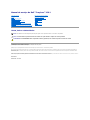 1
1
-
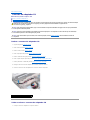 2
2
-
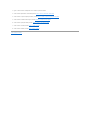 3
3
-
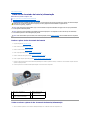 4
4
-
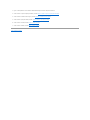 5
5
-
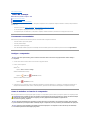 6
6
-
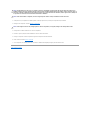 7
7
-
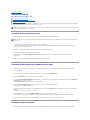 8
8
-
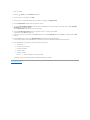 9
9
-
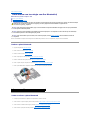 10
10
-
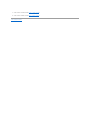 11
11
-
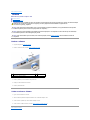 12
12
-
 13
13
-
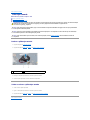 14
14
-
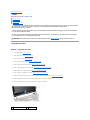 15
15
-
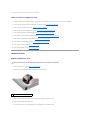 16
16
-
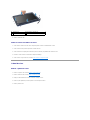 17
17
-
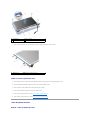 18
18
-
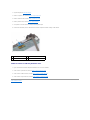 19
19
-
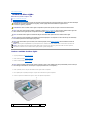 20
20
-
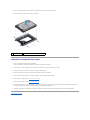 21
21
-
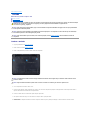 22
22
-
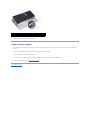 23
23
-
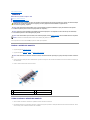 24
24
-
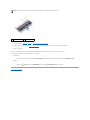 25
25
-
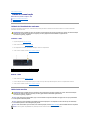 26
26
-
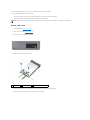 27
27
-
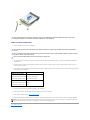 28
28
-
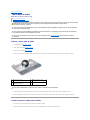 29
29
-
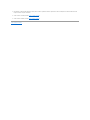 30
30
-
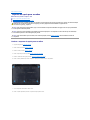 31
31
-
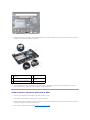 32
32
-
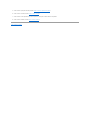 33
33
-
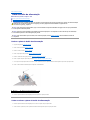 34
34
-
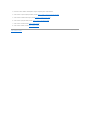 35
35
-
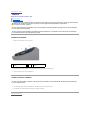 36
36
-
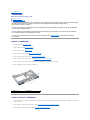 37
37
-
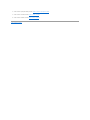 38
38
-
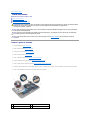 39
39
-
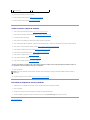 40
40
-
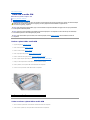 41
41
-
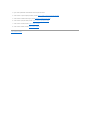 42
42
Dell Inspiron Mini 10v 1011 Manual do usuário
- Tipo
- Manual do usuário
Artigos relacionados
-
Dell Inspiron 14 M4040 Manual do usuário
-
Dell Inspiron Mini 12 1210 Manual do usuário
-
Dell Inspiron Mini 10 1012 Manual do usuário
-
Dell Inspiron 15R 5520 Manual do proprietário
-
Dell Inspiron 14 1440 Manual do usuário
-
Dell Vostro 1710 Manual do usuário
-
Dell Inspiron 15 N5010 Manual do usuário
-
Dell Inspiron Mini Duo 1090 Manual do usuário
-
Dell Inspiron 15R N5110 Manual do usuário
-
Dell Inspiron 15R N5110 Manual do usuário